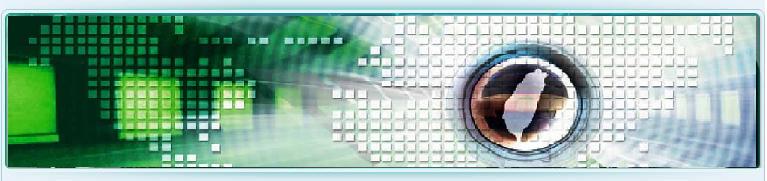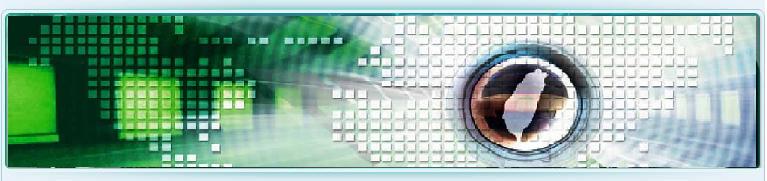|

Что такое формат mkv
В современном цифровом мире существует множество различных способов представления цифровой мультимедийной информации.
Конечно, для того, чтобы перевести аналоговую информацию в цифровой вид, необходимы специальные программы, создающие файл (его мы будем называть контейнером), в котором содержится вся аудио и видео информация.
Контейнер – основополагающий файл, служащий для сохранения в цифровом виде преобразованной аналоговой информации (т.е. то, что мы видим и слышим в реальной жизни). Как правило, такая сохраненная аудио и видео информация занимает большой объем, поэтому ее сжимают, используя различные аудио и видео кодеки. Все служебные для работы с этим файлом, как правило, устанавливаются вместе с операционной системой.
Кодек – сокращение от английского Coder/Decoder – программа, позволяющая преобразовать записанную информацию так, чтобы она занимала меньше места. При этом расширение файла может не меняться, т.е. основная структура контейнера не изменится, изменится представление в нем аудио и видеоданных, но чтобы воспроизвести такой файл, «зашифрованный» при помощи какого-либо кодека, необходимо, чтобы он был установлен на компьютере пользователя.
Я прошу только не путать – контейнер никогда и ничего не сжимает!!! Это всего лишь упаковка, хранящая в себе все аудио- и видеоданные и дополнения к ним!
Вы наверняка замечали при просмотре фильма, что у вас есть возможность просматривать субтитры, многие проигрыватели предоставляют возможность просмотра служебной информации, как то: где был записан фильм, год выпуска фильма и т.д. Все это тоже записывается в контейнер. Для наглядности структуру контейнера можно представить как на рисунке ниже:
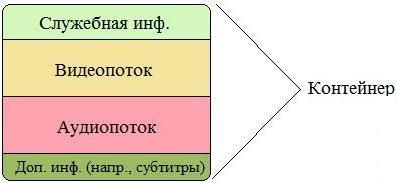 Как вы уже поняли, mkv – это контейнер, служащий для хранения в себе аудио- и видеоинформации.
Как вы уже поняли, mkv – это контейнер, служащий для хранения в себе аудио- и видеоинформации.
На сегодня самые распространенные контейнеры – это AVI, mkv, mov, MPG и др.
Как и почему появился mkv
 Когда-то, на заре развития современных, «дружественных пользователю», операционных систем, а именно – в начале 90-х годов 20-го века, была очень популярна операционка Windows 3.1 от Microsoft. Тогда же Microsoft и создала популярный сегодня формат-контейнер AVI (Audio Video Interleave – чередование аудио и видео). И все было бы хорошо, но только вот AVI – продукт чисто коммерческий, с закрытым исходным кодом. Когда-то, на заре развития современных, «дружественных пользователю», операционных систем, а именно – в начале 90-х годов 20-го века, была очень популярна операционка Windows 3.1 от Microsoft. Тогда же Microsoft и создала популярный сегодня формат-контейнер AVI (Audio Video Interleave – чередование аудио и видео). И все было бы хорошо, но только вот AVI – продукт чисто коммерческий, с закрытым исходным кодом.
К тому же, в нем было относительно мало возможностей для того, чтобы засунуть дополнительную информацию для фильмов.
Открытый и закрытый код (проект, ПО и т.д.). Программа считается «закрытой», если исходный код этой программы не выложен для широкого круга пользователей (например, на сайте разработчика). Соответственно, открытая – этот код доступен (при этом он зачастую снабжен некоторыми комментариями, чтобы можно было быстрее разобраться, как программа работает). Как правило, программы с открытым кодом бесплатны. Основным преимуществом считается возможность подгонки программы «под себя» и исправление ошибок, сделанными разработчиками, основной недостаток – что теоретически любой человек может разместить в них вредоносный код, который будет тяжело найти.
Нашими соотечественниками был создан новый формат контейнера для аудио и видео данных, который, как они сами говорят, «создан с прицелом на будущее». Это открытый проект, официальный сайт этого проекта www.matroska.org.
Они назвали этот контейнер «Матрёшка», а само сокращение формата – mkv – произошло от транслитерации этого слова: (Matroska – mk + v, v – как вы догадались, video).
Само название отображает структуру контейнера – она действительно очень похожа на метрёшечную структуру.
Я хотел бы обратить ваше внимание на то, что на момент публикации этой статьи формат mkv не так распространен, как AVI, но постепенно набирает популярность. Возможно, через какое-то время он вытеснит AVI, поскольку в нем изначально заложено больше возможностей.
Основные достоинства mkv
Что же в нем такого особенного, в этом свободно распространяемом контейнере? Прежде всего, у него гораздо больше возможностей – он может содержать в себе аудиодорожки на разных языках, чего не допускает AVI, также он может хранить в себе информацию о главах видео, меню и т.д. – в общем, всех функций DVD. Помимо этого из файла в формате mkv очень легко «вытащить» аудио- и видеоданные, для этого не нужны специальные редакторы. Самое главное – он реализован более совершенно, нежели AVI – при воспроизведении больших файлов отсутствуют «притормаживания» и «подвисания», особенно заметные на не очень быстрых компьютерах.
Давайте упорядочим основные отличия от AVI:
- Универсальность: mkv внутри себя может содержать видеоданные, сжатые множеством кодеков: MPRG, H264, AVC1, WMV и др.
- Контейнер легко редактируется.
- Легко извлечь аудио- и видеоданные.
- Нет зависаний при воспроизведении файлов большого объема.
- Расширенные возможности по хранению служебной информации.
- Аудиодорожки могут быть на различных языках.
- Переключение языков субтитров «на лету» (т.е. без последующей остановки и запуска воспроизведения файла с начала).
- Быстрая перемотка по файлу.
- Трансляция через Интернет (для интересующихся: по протоколам HTTP, RTP).
- Устойчивость к ошибкам (по заверению производителя).
Конечно же, я не можу не сказать и о недостатках формата mkv. Пожалуй, главным минусом этого формата является относительно малая распространенность, а также отсутствие встроенной поддержки со стороны ОС семейства Windows – приходится ставить дополнительные программы для его воспроизведения.
Чем открывать и как смотреть mkv файлы?
Вариант 1: пакеты кодеков
Неплохо, наверно, было бы просмотреть файл в mkv формате на вашем любимом проигрывателе, да? Но вот беда – он не поддерживает этот формат. Хотя не такая уже это проблема. Вам всего лишь надо установить дополнительный пакет программ на ваш ПК.
Но сначала нужно определиться – вы хотите использовать все возможности этого формата или нет? Если вам нужно только воспроизведение файлов, записанных в этом формате, то можно поставить только Matroska Splitter, а если вы хотите получить все преимущества формата – надо ставить полный набор. Ниже пойдут описания кодек-паков (Codec Pack, пакеты кодеков), в которых содержатся варианты установки как «только для просмотра», так и для полнофункционального использования.
Если вы хотите использовать только просмотр – то скачать Matroska Splitter можно вот по этой ссылке: http://matroska.org. Устанавливается очень просто, никаких особых действий от пользователя, кроме нажатия кнопки «Next», не нужно.
Для полнофункционального просмотра лучше скачать кодеки для воспроизведения Matroska СССР. СССР расшифровывается не так, как вы подумали, а как Combined Community Codec Pack – Совмещенный пакет общих кодеков. Найти его можно здесь: http://www.cccp-project.net. Установка тоже очень простая: выбираете место, куда поставить файлы,
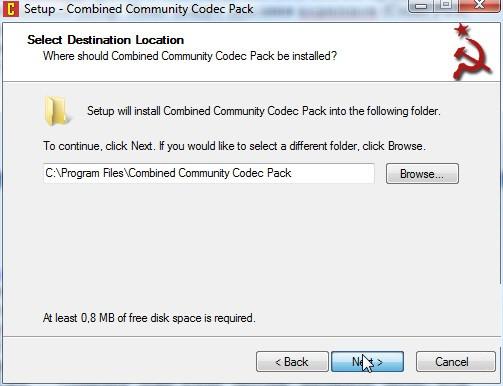 затем ставите все, что предлагают, за исключением, пожалуй, проигрывателей.
затем ставите все, что предлагают, за исключением, пожалуй, проигрывателей.
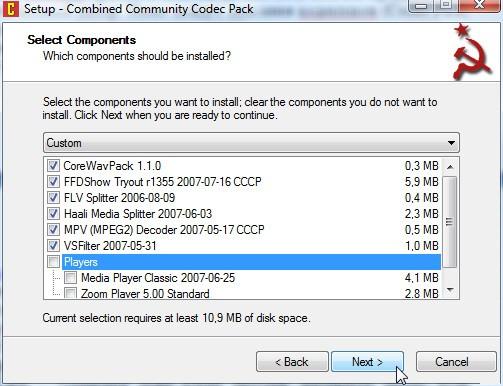 Хотя это каждый сам решает для себя. И нажимаете Next. По завершению процесса установки вы сможете воспроизводить файлы в формате mkv в любом проигрывателе.
Хотя это каждый сам решает для себя. И нажимаете Next. По завершению процесса установки вы сможете воспроизводить файлы в формате mkv в любом проигрывателе.
Если же вам надо установить расширенный набор кодеков – чтобы можно было воспроизводить не только mkv, но и множество других, то лучший выбор здесь – K-Lite Codec Pack. Скачать его можно здесь: http://www.freesoft.ru/file.html?id=80497&dl=0&filename=klcodec380f.exe. Устанавливается аналогично СССР. Основное достоинство этого пакета – он предлагает большой выбор по установке различных вариаций каждого формата от разных производителей.
Здесь я привожу скриншоты установки для своего компьютера, думаю, такой вариант подойдет большинству пользователей.
- Снимаем галочку с проигрывателя, отмечаем, что нам надо поставить все DirectShow фильтры.
- Выбираем опции для XviD: XviD 1.2, для DivX – DivX 6.08, для H264 – ffdshow.
- Далее прокручиваем список до MPEG, выбираем для MPEG2 – Cyberlink, для MPEG1 – Main Concept. У меня уже установлены эти кодеки, поэтому я отметил – System Default, т.е. оставить системные.
- Для VC1 ставим Use System Default, выбираем все из Other Video Formats.
- В DirectShow audio decoding filters выбираем все.
- В Other Audio Formats и DirectShow audio Parsers также выбираем все.
- В DirectShow source Filters все оставляем, как нам рекомендуют.
- В VFW Video Codecs также все оставляем по умолчанию.
- Инструменты большинству пользователей наверно не нужны (раздел Tools). Снимаем галочку.
- А вот в разделе Miscellaneous наоборот все отмечаем. Жмем Next.
После установки ваш компьютер имеет кодеки и контейнеры на все случаи жизни – вы сможете просмотреть видеозаписи практически во всех форматах.
Все пакеты, рассмотренные здесь, распространяются бесплатно.
Вариант 2: использование проигрывателей
Некоторым, наверно, покажется, что лучше использовать проигрыватели, специально предназначенные для воспроизведения mkv-формата. Возможно, они будут правы. Тем более, что существуют бесплатные проигрыватели.
Примечание- если проигрыватель способен воспроизводить файл в mkv-формате – это не значит, что он не умеет воспроизводить другие форматы.
Здесь описаны проигрыватели, для которых не требуется установка дополнительного программного обеспечения для просмотра формата mkv. Производитель рекомендует для этой цели следующие проигрыватели: VLC (доступен на разных языках, выбрать и скачать можно с этой страницы: http://www.videolan.org/vlc/download-windows.html). Проигрыватель поддерживает скины и очень прост в использовании, но в то же время очень функциональный. Основное его достоинство – потребляет мало системных ресурсов, что дает возможность работы на слабых компьютерах, а также доступность вариантов без инсталляции. Также проигрыватель не основан на DirectShow – то есть, он не зависит от версии DirectX, установленного на вашем компьютере. Главное окно проигрывателя приведено ниже.
 Кстати, этот проигрыватель есть и под Linux.
Кстати, этот проигрыватель есть и под Linux.
Второй проигрыватель, для которого не требуется установка дополнительного ПО, рекомендуемый создателями формата mkv – это Zoomplayer. Zoomplayer использует DirectShow фильтры. Скачать его можно отсюда: http://www.zptechnology.com/download/zp502pro.exe. Установка – обычная распаковка в выбранную папку. При этом ярлыки в главном меню почему-то не создались.
Сам проигрыватель очень красивый, возможности у него примерно такие же, как у Windows Media Player и практически любого уважающего себя современного проигрывателя (эквалайзер, различные мультимедиа-библиотеки, навигаторы и т.д.), оформлением напоминает все тот же Windows Media, системных ресурсов потребляет соответственно, но при всем при этом он так же прост в использовании, как VLC. Существуют различные режимы работы (медиа режим, когда отображается окно для проигрывания видео, аудио режим, когда это окно не отображается и т.д.). Все «горячие клавиши» аналогичны клавишам в Windows Media. Изначально поставляется только с английским языком, но допускает скачку других языков. В общем, микс Windows Media и Winamp. Главное окно показано ниже.
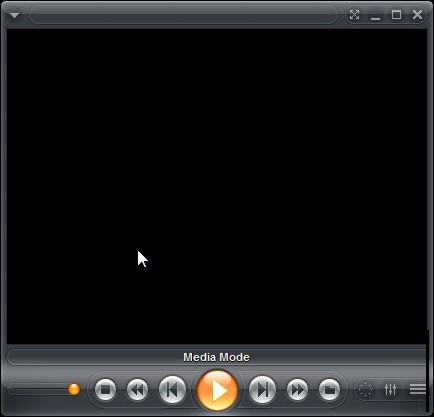 Последний из этих проигрывателей – хорошо известный владельцам КПК проигрыватель TCPMP. Скачать его можно здесь: http://picard.exceed.hu/tcpmp/test/tcpmp.win32.0.72RC1.zip. Для работы ему не нужны DirectShow фильтры, он занимает меньше всего места из рассмотренных выше проигрывателей и потребляет меньше всего системных ресурсов. Он не требует установки, занимает в распакованном виде всего 1,5 Мб. Он выглядит так, будто сошел с экрана КПК – все один-в-один, даже окно настроек до боли напоминает КПК. Настройки все те же самые и довольно-таки обширные, так что если закрыть глаза на интерфейс, заставляющий ностальгировать по тем далеким, безвозвратно ушедшим временам, когда Windows 95 считалась наикрутейшей операционкой, а компьютер с тактовой частотой 200 МГц – это было нечто нереальное, то это очень хороший проигрыватель. Правда, если пользование им на КПК у меня не вызывало никаких нареканий, то при запуске на «большом брате» у меня обнаружился забавный глюк – начисто вырубился пробел. Так_что_пришлось_писать_без_пробелов. Остальные клавиши при этом работали. При закрытии главного окна пробел опять заработал. Будем надеяться, что этот глюк единичный и проявляется только у меня. Главное окно проигрывателя показано ниже.
Последний из этих проигрывателей – хорошо известный владельцам КПК проигрыватель TCPMP. Скачать его можно здесь: http://picard.exceed.hu/tcpmp/test/tcpmp.win32.0.72RC1.zip. Для работы ему не нужны DirectShow фильтры, он занимает меньше всего места из рассмотренных выше проигрывателей и потребляет меньше всего системных ресурсов. Он не требует установки, занимает в распакованном виде всего 1,5 Мб. Он выглядит так, будто сошел с экрана КПК – все один-в-один, даже окно настроек до боли напоминает КПК. Настройки все те же самые и довольно-таки обширные, так что если закрыть глаза на интерфейс, заставляющий ностальгировать по тем далеким, безвозвратно ушедшим временам, когда Windows 95 считалась наикрутейшей операционкой, а компьютер с тактовой частотой 200 МГц – это было нечто нереальное, то это очень хороший проигрыватель. Правда, если пользование им на КПК у меня не вызывало никаких нареканий, то при запуске на «большом брате» у меня обнаружился забавный глюк – начисто вырубился пробел. Так_что_пришлось_писать_без_пробелов. Остальные клавиши при этом работали. При закрытии главного окна пробел опять заработал. Будем надеяться, что этот глюк единичный и проявляется только у меня. Главное окно проигрывателя показано ниже.
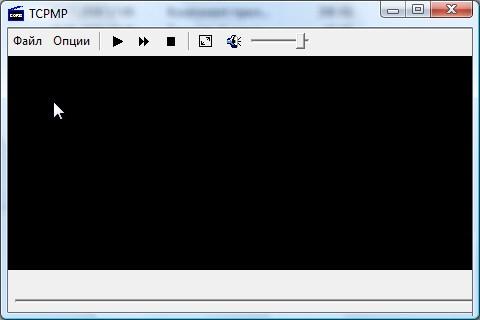 Проигрыватели под Linux не рассматривались, поскольку, как правило, те, у кого стоит эта ОС, уже знают, что им конкретно нужно – и уже давным-давно поставили его и вряд ли будут менять.
Проигрыватели под Linux не рассматривались, поскольку, как правило, те, у кого стоит эта ОС, уже знают, что им конкретно нужно – и уже давным-давно поставили его и вряд ли будут менять.
Мы рассмотрели неплохой, подающий надежды формат mkv. Какие же мы можем сделать прогнозы на будущее? Несомненно, этот формат оправдывает себя, поскольку в нем заключено больше возможностей, чем в других форматах. В настоящее время в некоторых бытовых моделях DVD-проигрывателей присутствует поддержка этого формата. Со временем наверняка таких моделей станет больше. Кто знает, может быть, через пару-тройку лет мы уже перейдем к новому стандарту хранения видео- и аудиоданных. Возможно, этим стандартом станет mkv, созданный нашими соотечественниками.
На верх
На главную |
|